
Windows 10 Home Edition is een versie van het besturingssysteem die gebruikers enkele beperkingen geeft. Omdat er opties of functies zijn die niet standaard zijn ingeschakeld. Gelukkig kan de gebruiker dit zelf doen en zo worden ze geactiveerd. Dit is wat we u vandaag gaan leren met de Groepsbeleid-editor. Als u deze versie van het besturingssysteem heeft, is deze namelijk niet standaard geactiveerd.
Het activeren / installeren van deze functie is heel eenvoudig. U zult dus geen problemen hebben en zodat u het op uw computer kunt gebruiken met Windows 10 Home Edition. Hoewel het ook zou moeten kunnen werken op andere versies van het besturingssysteem.
De eerste stap die we moeten vervullen is download een uitvoerbaar bestand met de naam gpedit-enabler.bat. Om dit te doen, hoeven we alleen maar naar binnen te gaan deze link. Daarin gaan we het bestand zoeken en hoeven we het alleen maar te downloaden.
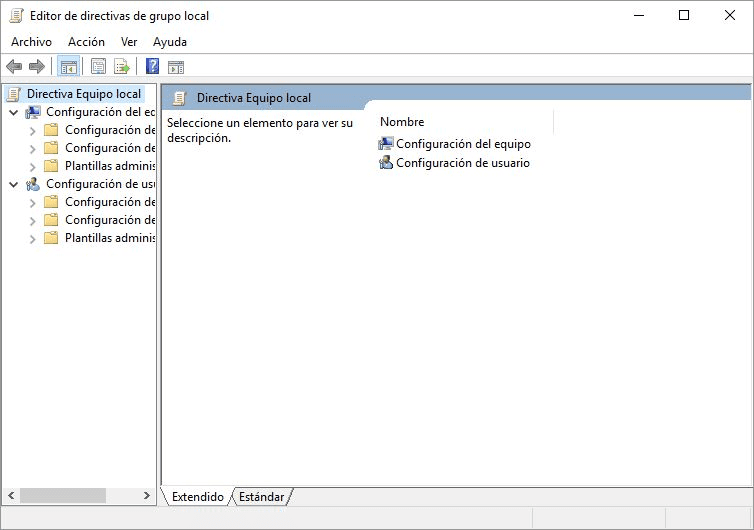
Nadat het is gedownload, moeten we het genoemde bestand uitvoeren met beheerdersrechten. We wachten tot het proces is voltooid, wat in duur kan variëren, afhankelijk van uw computer. Vervolgens moeten we vanaf de startbalk gpedit.msc uitvoeren. Als u dit doet, wordt de groepsbeleid-editor op onze computer geopend met Windows 10 Home Edition.
Als het in uw geval niet werkt of niet opent, probeer eerst uw computer opnieuw op te starten. Omdat de wijzigingen die we hebben aangebracht in veel gevallen alleen werken als we de computer opnieuw opstarten. Zodra we dit hebben gedaan, kunnen we probleemloos de editor voor groepsbeleid op onze computer gebruiken.
Deze methode is de officiële methode, zonder programma's van derden te installeren. Zodat het werkt probleemloos op uw Windows 10 Home Edition-computerof andere versies. Het vormt dus geen gevaar en veroorzaakt geen operationele problemen.
ok zonder enige complicaties en perfect uitgelegd, het werkt goed, je moet opnieuw opstarten